AVCHDファイルを結合する方法

オルガ・クロヴャコワ著 - 2019年3月28日
Solveig Multimedia 社の製品である SolveigMM Video Splitter を使用すると、ビデオ処理に興味がある人が、 AVI 、 WMV 、ASF、MPEG-2、WMA、 MP3などのさまざまなオーディオおよびビデオ コンテンツを含むファイルをカット、トリミング、結合、分割することができます。このガイドでは、SolveigMM Video Splitter を使用して WMV ファイルを結合する方法について説明します。
AVCHD ファイル形式のビデオ ファイルがいくつかあると仮定します。ここで、たとえば友人と共有するために、いくつかの退屈な部分を削除し、残ったファイルを 1 つにマージしたいとします。最初の部分を完了するには、 AVCHD ファイルを編集する方法の詳細なチュートリアルをお読みください。
この例では、結合マネージャー ツールバーを使用した AVCHD ファイルの結合プロセスを示します (図 1)
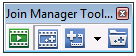
図1
アイコン | 関数 |
| 参加を開始する | |
| 結合マネージャーを表示 | |
| メディア ファイルを追加する | |
| 結合リストのロード |
1. SolveigMM ビデオ スプリッターを開始します
2. 結合マネージャー ツールバーを開くには、図 2 に示すように、プログラムのメイン メニューから[ツール] --> [結合マネージャー] --> [結合マネージャー ツールバー]を選択する必要があります。
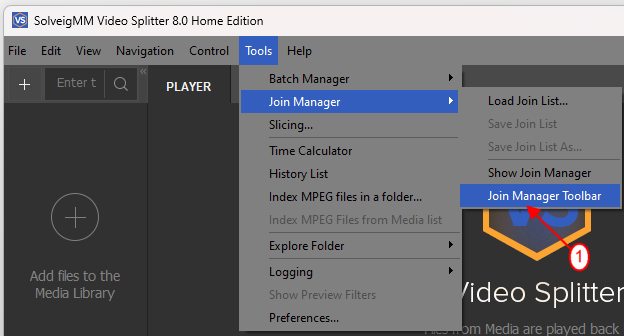
図2
3. 参加したいファイルを追加するには、をクリックしてください。 ![]() ボタン。
ボタン。
4. AVCHD ファイルを選択します (図 3)。
5. 「開く」ボタンをクリックします (図 3)。
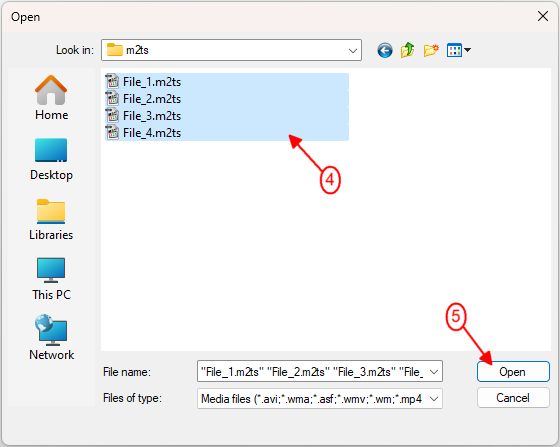
図3
6. これで、ファイルが結合マネージャーに追加されました。結合を開始するには、クリックする必要があります。 ![]() 結合マネージャー ツールバーのボタン (図 1)
結合マネージャー ツールバーのボタン (図 1)
7. ダイアログ ウィンドウに結果のファイルの名前を入力します。結合されたファイル名を選択します(図 4)。
8. 「保存」ボタンをクリックします。その結果、ファイル結合プロセスが開始されます
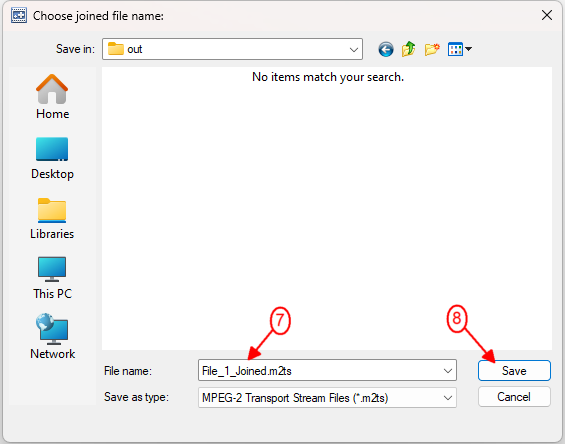
図4
9. 画面上の進行状況バーを監視しながら、プロセスの進行状況を制御できます (図 5)。
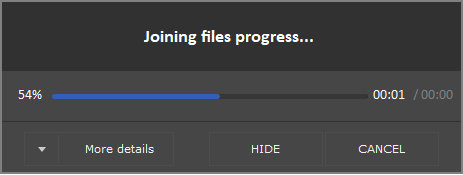
図5
10. AVCHD 結合プロセスが完了すると、結果を参照するように求められます (図 6)。
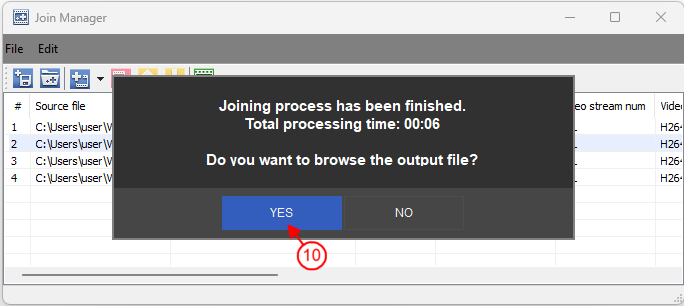
図6
11. 結合されたファイルをフォルダーに渡すには、 [はい]ボタンをクリックするだけです。
- https://www.solveigmm.com/en/howto/how-to-edit-avchd-file-with-solveigmm-video-splitter/
- https://www.solveigmm.com/en/howto/how-to-edit-wmv-file-with-video-splitter/
 Olga Krovyakova は、2010 年から Solveig Multimedia のテクニカル サポート マネージャーを務めています。
Olga Krovyakova は、2010 年から Solveig Multimedia のテクニカル サポート マネージャーを務めています。
彼女は、ビデオ スプリッター、HyperCam、WMP トリマー プラグイン、AVI Trimmer+、TriMP4 などの会社製品に関する多くのテキストおよびビデオ ガイドラインの著者です。
彼女は毎日プログラムを使って作業しているため、プログラムがどのように機能するかをよく知っています。 ご質問がある場合は、 support@solveigmm.com経由で Olga までお問い合わせください。彼女は喜んでお手伝いします!
 Jap
Jap  Eng
Eng  Rus
Rus  Deu
Deu  Ital
Ital  Esp
Esp  Port
Port  Chin
Chin